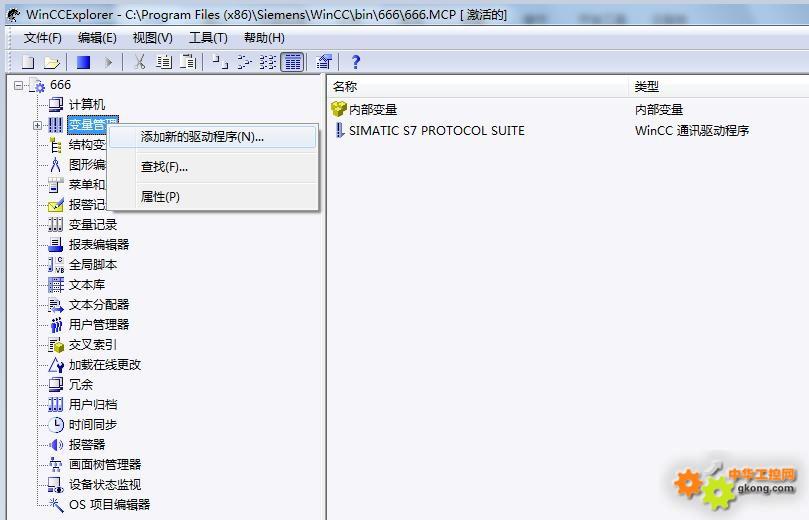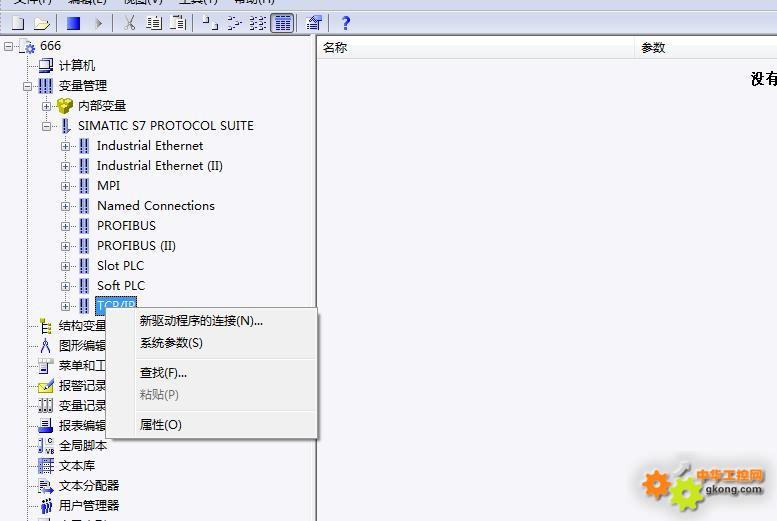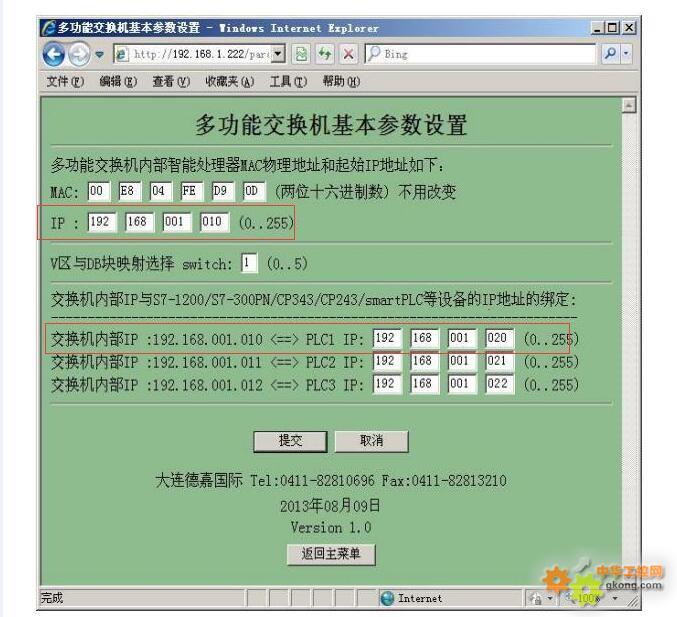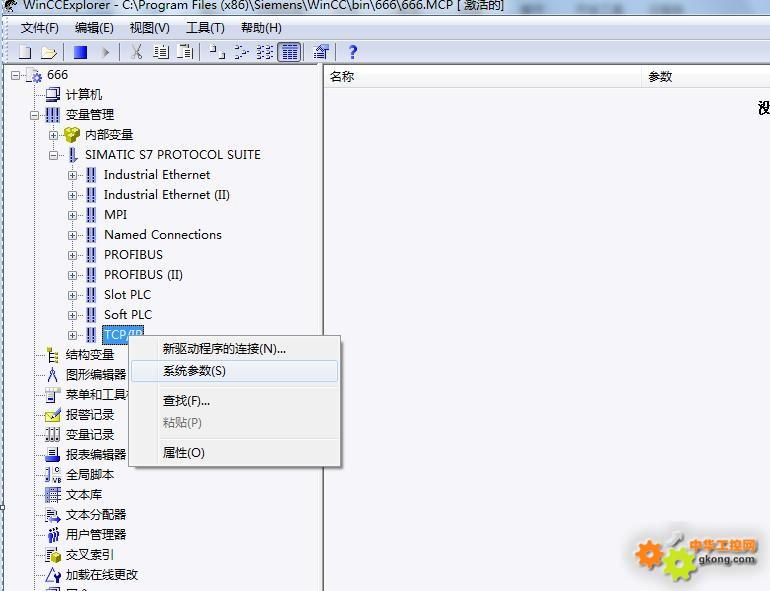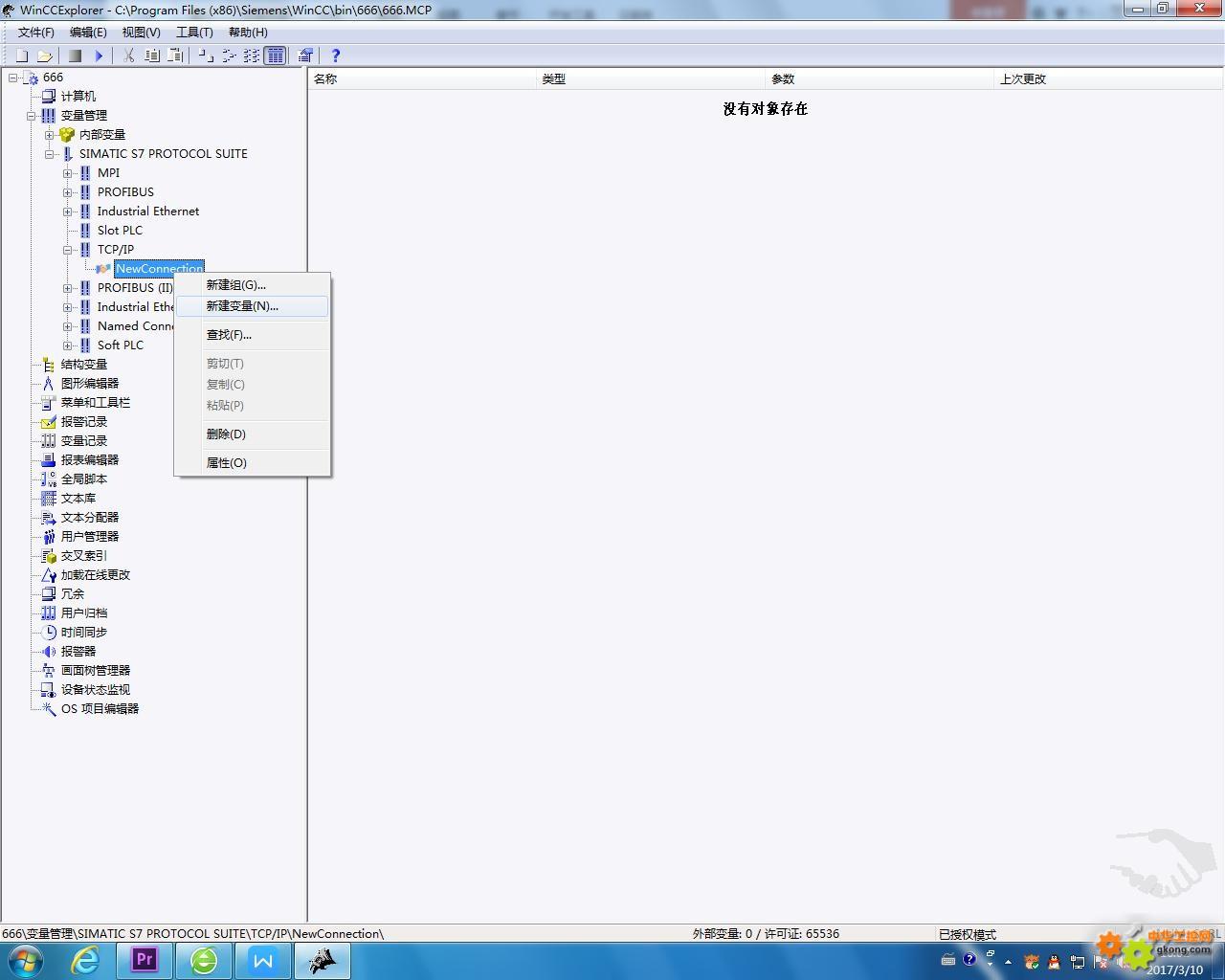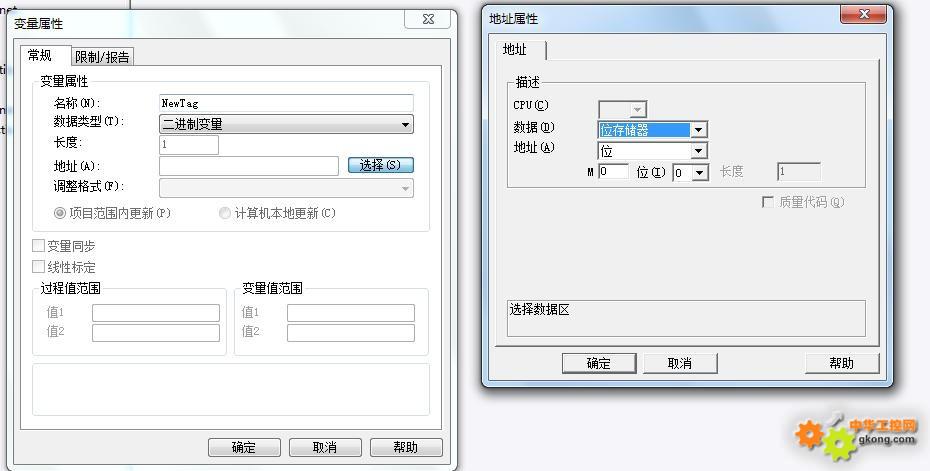发表于:2020/2/20 13:36:58
#0楼
200 SMART想要连接wincc得需要OPC方式的中转,才可以和wincc通讯,这种方式一般设置起来比较麻烦,而且通讯速率有可能还不稳定,这种方式一般都不被认可。所以,针对这一现象,大连德嘉研发出多功能交换机A型,只要在200 SMART和上位机中间加个多功能交换机A型,就能实现直连wincc的功能,不需要OPC的中转。其中在连接wincc时使用的是300的TCP/IP协议。
使用实例:
首先右键点击变量管理,选择添加新的驱动程序
然后在弹出的文件夹中选择 SAMATIC S7 Protocol Suite.chn,右键TCP/IP驱动——新驱动程序的连接
填入多功能交换机A型里设置的与你PLC对应的IP地址(默认192.168.1.10对应IP地址为192.168.1.20的PLC)
再右键TCP/IP驱动——系统参数
在单位——逻辑设备名称,选择TCPIP.1的驱动
注意:WIN7系统下,是你的网卡名在前,TCPIP.1在后,而XP系统是TCP.IP在前,网卡名在后
这里新建一个变量,来检测是否能连接上,右键TCP/IP驱动下的NewConnection——新建变量
我们新建了一个M0.0的变量
注意:更新要选择250毫秒或者500毫秒,要不可能会卡
可以看到已经成功通讯上了
使用实例:
首先右键点击变量管理,选择添加新的驱动程序
然后在弹出的文件夹中选择 SAMATIC S7 Protocol Suite.chn,右键TCP/IP驱动——新驱动程序的连接
填入多功能交换机A型里设置的与你PLC对应的IP地址(默认192.168.1.10对应IP地址为192.168.1.20的PLC)
再右键TCP/IP驱动——系统参数
在单位——逻辑设备名称,选择TCPIP.1的驱动
注意:WIN7系统下,是你的网卡名在前,TCPIP.1在后,而XP系统是TCP.IP在前,网卡名在后
这里新建一个变量,来检测是否能连接上,右键TCP/IP驱动下的NewConnection——新建变量
我们新建了一个M0.0的变量
注意:更新要选择250毫秒或者500毫秒,要不可能会卡
可以看到已经成功通讯上了